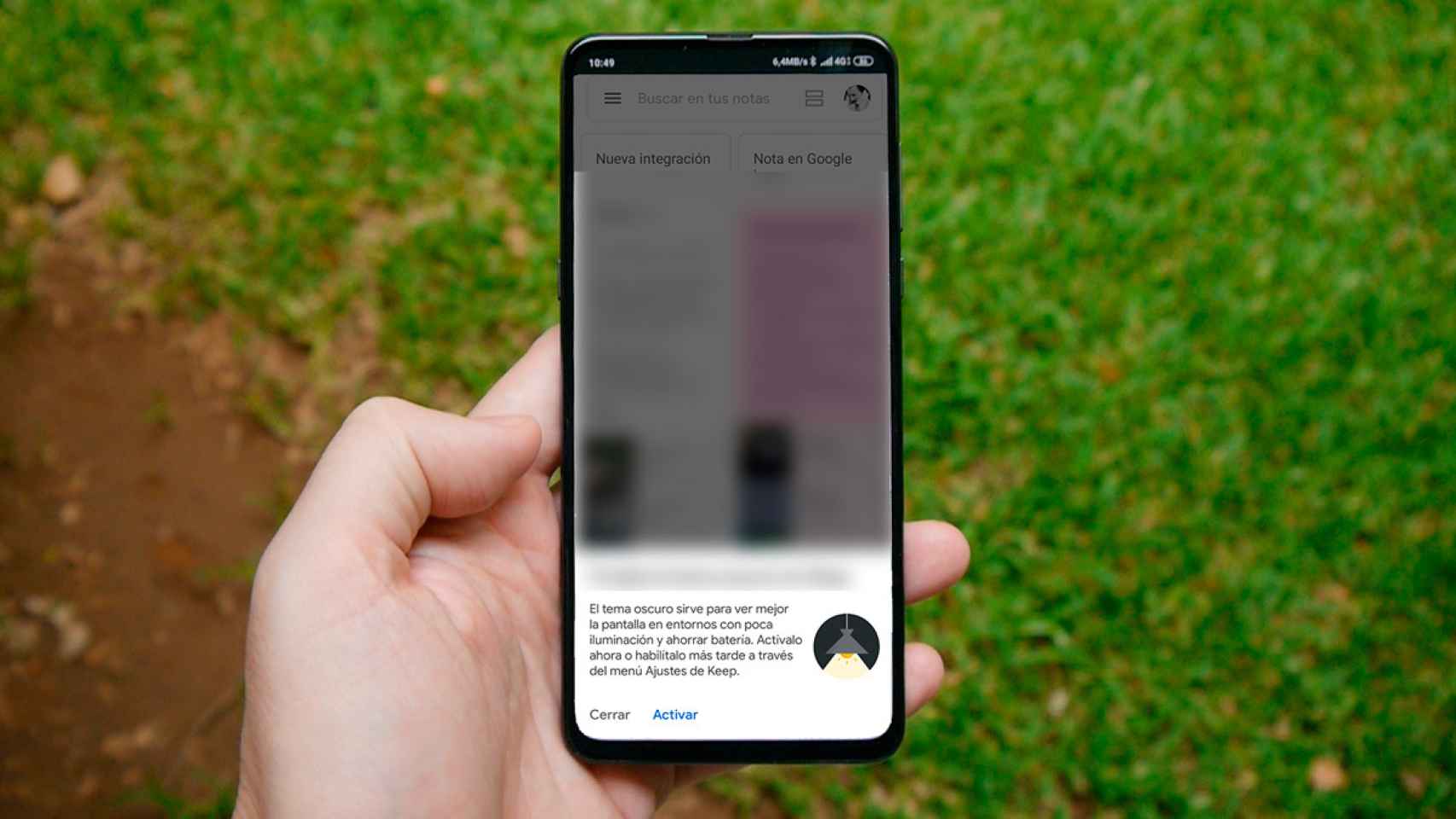Google tiene una ingente cantidad de aplicaciones en su haber, muchas de ellas enfocadas a su uso en teléfonos, pero otras se utilizan indistintamente en smartphones, tablets o páginas web. Un buen ejemplo de estas últimas es Keep, una aplicación que nació como una simple lista de tareas pero que ha ido evolucionando poco a poco para pelearse contra sus alternativas.
[Siete imprescindibles trucos para Google Keep]
La última inclusión en esta aplicación es la posibilidad de mover imágenes desde la aplicación y hacia la misma simplemente arrastrando de una ventana a otra.
Usando la multiventana en Google Keep
Para poder copiar o pegar imágenes de forma sencilla lo que tenemos que hacer es abrir Google Keep en modo multiventana, pulsando en el nombre de la app cuando estemos en el modo multitarea y seleccionando pantalla dividida.
Arrastrando fotos desde Keep a otra aplicación
Una vez hayamos hecho eso abrimos la aplicación a la que queremos enviar la imagen en la otra mitad de la pantalla. En el ejemplo superior yo lo he hecho con Whatsapp.
Cuando tengamos ambas apps abiertas simplemente tenemos que dejar pulsado encima de la imagen en Keep y esperar que aparezca el pop-up con la imagen difuminada. Arrastramos y soltamos en la otra app.
Arrastrando fotos desde otra aplicación a Keep
El proceso inverso también se puede hacer, como os mostramos aquí con una imagen de Google Fotos (que no estaba ni descargada) y Keep. Hacemos lo mismo pero al revés, dejamos pulsado encima de la imagen en la app de Google Fotos y cuando veamos el pop-up translúcido arrastramos.
Eso sí, puede que tarde un poco en subirse la imagen, recordad que Google Keep trabaja online y ha de subir las fotos a sus servidores. De hecho, si os fijáis en la última captura, hay varias imágenes porque creía que no se habían subido bien y volví a arrastrar.
Para poder usar esta función deberéis tener la última versión de Google Keep instalada, la 5.22.242.00.90, que está en la Google Play Store. No olvidéis que no todas las apps permiten arrastrar imágenes.
Te puede interesar
- El nuevo widget de YouTube Music con Material You es simplemente grandioso
- Tres trucos esenciales para manejar las pestañas agrupadas de Chrome
- No caigas en la trampa: los usuarios de Chrome están sufriendo este nuevo ciberataque
- Los SMS se volverán más inteligentes con la nueva función de la app Mensajes de Google